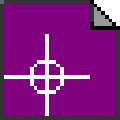T20天正建筑V5.0个人版是一款由天正出品的建筑设计软件,软件内置各种功能强大的建筑设计功能,通过界面集成、数据集成、标准集成将天正系列软件与Revit等外部软件联通,能够为建筑人员打造真正有效的BIM应用模式。

功能特点
1、高效的折叠式菜单系统可减少鼠标的点击次数,减少查找命令的时间,新设计的彩色图标令设计人赏心悦目;
2、先进用户交互界面包括注释对象(包括表格、标注、文字等)的在位编辑以及对象定位的动态输入在多平台实现;
3、高效的对象选择预览技术使光标经过对象时即可亮显对象,右击选取相关快捷菜单,而不必事先选择对象;
4、新增的工程管理界面合并楼层表、三维组合、图纸集、建筑立剖面,门窗总表、门窗检查、图纸目录功能;
5、支持一套工程平面图纸保存在一个DWG中,可与其他独立图纸DWG文件组合,生成立剖面与三维建筑模型;
6、新的【图形导出】命令解决了【另存旧版】命令无法保存图纸空间的问题,一次完成专业条件图的导出工作;

7、提供可由用户添加的图层标准,可以随时转换图形的图层标准格式;
8、提供用户自定义图标工具栏与单键快捷命令,提高执行命令的效率;
9、增强的布尔运算功能,解决了散水、柱子、楼板、线脚等对象之间的剪裁遮挡处理。
10、增强的柱子对象提供边夹点拖动功能,修改快捷,支持与平板和楼梯等对象之间的自动剪裁。
11、新增【组合门窗】命令,轻松解决复杂门窗的拼接组合问题,新增凸窗的侧面碰墙遮挡处理;
12、更新的门窗图库,改进了推拉门与密闭门的插入方法和以前作为窗插入的编号统计问题;

13、新增“图名标注”对象,索引符号提供多索引号,剖切索引剖切长度可拖动改变等多项改进;
14、更新日照模块,日照模块中的功能与天正日照实现技术同步;
15、更新节能模块,提供《民用建筑节能设计标准》(采暖居住建筑部分) JGJ26-95的节能验算;
16、新修改天正文字增加专业词库与加圈文字功能,提供北方地区88J1-X1(2000版)的作法标注。
安装教程
1、下载安装包,右键,选择"解压到T20天正建筑V5.0\E",进行解压:
2、解压完成后,双击"T20天正建筑V5.0"文件夹。

3、双击"安装包"文件夹

4、如下图,右键"setup",选择"以管理员身份运行"。

5、软件安装启动中.......

6、点选"我接受许可证协议中的条款",然后点击"下一步"。

7、点击"浏览"修改安装路径"建议安装路径不要装C盘,注意:路径必须为英文",点击"下一步"

8、点击"下一步"

9、软件安装中......

10、软件安装成功,点击"完成"

11、找到你解压的安装包,找到如下图,双击打开"64位补丁",
如果你安装的是32位的,那么就双击打开下面32位的补丁了

12、双击"注册表信息"

13、点击"是"

14、点击"确定"

15、复制下图中所选全部文件

16、回到桌面,右键天正软件图标,选择"打开文件位置"。

17、在空白处,右键点击选择"粘贴"

18、勾选"为所有当前项执行此操作",点击"是"

19、勾选"为之后5个冲突执行此操作"点击"复制和替换"。

20、安装已经完成,回到桌面打开软件就可以使用了。
工具栏不见了怎么办
方法1:使用键盘组合键命令
1、这里以天正建筑2014为例,其他版本的天正建筑操作一样。可以看到,原始的界面显示是这样的,有众多工具栏。

2、目前的现状是,这个工具栏不见了,对于操作,十分不便,下面讲如何将它再次调出来。

3、在键盘上,找到“ctrl”键和“+=”键。按住这两个键的组合即“ctrl+”。

4、可以发现,天正建筑中的工具栏又出来了,回到了以前熟悉的界面。

方法2:使用天正自带内部命令
1、当然,方法一绝大多数情况下,都会有效的,如果操作没成功,可以试试方法二,这里一样展示天正的工具 栏不见了。

2、在最下方的命令栏中,输入“tmnload”,然后点击“回车键”。

3、很快,天正的工具栏就被调出来了。

4、如果怕再次丢失,一般来说,是由于不小心点到了工具栏的“x”关掉的,因此为了避免这种 情况的发生,可以使用命令将工具栏固定起来。方法为:在这些天正工具栏处,点击鼠标右键——弹出功能选项,选择“锁定位置”——根据需要固定工具,如果自己不是经常拖动工具栏围观、变位置,可以点击“全部”将其固定起来,这样就不会丢失了。

启动cad失败
1、现在我打开桌面的天正CAD快捷方式,大家可以去看到我的CAD显示启动失败

2、那么我们打开我的电脑

3、找到天正CAD安装的磁盘位置,我的是安装在D盘的

4、之后大家打开那个天正CAD安装文件夹

5、现在我们打开点击打开文件家中的【TGstart,exe】,没找到的话可以直接搜索它

6、最后天正CAD就可以正常启动啦